三、系统模块
3.1 什么是系统模块
Node运行环境提供的API,因为这些API都是以模块化的方式进行开发的,所以我们又称Node运行环境提供的API为系统模块。
3.2 系统模块fs(file system) 文件操作
readFile 读取文件语法示例
fs.readFile('文件路径/文件名称',['文件编码'],callback);
代码如图
执行结果如图
PowerShell
可以看到由于系统成功读取了b.js当中的文件,所以err的值便为null,而doc当中则包含了b.js的文件内容
writeFile 写入文件内容语法示例
fs.writeFile('文件路径/文件名称','数据',callback);
代码如图
执行结果如图
PowerShell
文件资源管理器
那么可以看到,文件已经被成功创建好了,而内容也被成功写入。
3.3系统模块path 路径操作
为什么要进行路径拼接
- 不同操作系统的路径分隔符不统一
- Windows 上是 \ 和 /
- Linux上是 /
path 路径拼接语法示例
path.join('路径','路径',...)
代码如图
执行结果如图
PowerShell
可以看到,我们已经成功得到了windows操作系统下的路径拼接结果。
3.4 相对路径与绝对路径
- 大多数情况下使用绝对路径,因为相对路径有时候相对的是命令行工具的当前目录
- 在读取文件或设置文件路径时都会选择绝对路径。
- 使用__dirname获取当前文件所在的绝对路径
代码示例如图
执行结果如图
PowerShell
需要注意的是,很多情况下相对路径都是相对的命令行的当前目录,而require方法的相对路径相对的就是当前文件,所以在使用requir方法的时候是可以写相对路径的。
四、第三方模块
4.1 什么是第三方模块
别人写好的、具有特定功能的、我们能直接使用的模块即第三方模块,由于第三方模块都是由多个文件组成并且被放置在一个文件夹中,所以又名包。
第三方模块有两种存在形式:
- 以js文件的形式存在,提供实现项目具体功能的API接口
- 以命令行工具的形式存在,辅助项目开发
4.2 获取第三方模块
npmjs.com : 第三方模块的存储和分发仓库
npm(node package manager): node的第三方模块管理工具
- 下载: npm install 模块名称
下载示例:
第三方模块的下载命令是要在命令行工具当中写入和执行的,下面我将以下载 formidable 模块为例。如图
PowerShell
只要没有红色的ERR错误,就证明我们的下载是成功的。那么下载好的模块在哪里呢。
默认情况下下载好的第三方模块是会被存储在,执行下载命令时,命令行的工作目录下的 node_modules文件夹当中。
下载好的同是也会创建一个名为package-lock.json的文件,这个文件的作用我们之后再说。
说完下载,那么如果想卸载第三方模块呢
- 卸载:npm unintall package 模块名称
由于操作上的大同小异,卸载操作将不展示示例。
有关全局安装和本地安装
全局安装:将模块安装到一个公共的目录当中,所有的项目都可以使用。
本地安装:将模块下载到当前项目中,供当前的项目使用。上面所演示的安装就是本地安装
一般来说
- 命令行工具:全局安装
- 库文件:本地安装
4.3 第三方模块 nodemon
nodemon是一个命令行工具,用以辅助项目开发
在Node.js中,每次修改文件都要在命令行工具中重新执行该文件,十分繁琐。
nodemon的作用就是解为了决上面的问题的,这个模块可以在文件执行保存操作的时候,自动执行该文件。从来节省了大量的时间和操作。
使用步骤
- 使用 npm install nodemon -g 下载 (-g 代表全局安装)
- 在命令行工具中使用nodemon命令替代node命令执行文件
下载示例图如下
同样,只要没有红色的ERR错误,就证明我们的下载是成功的。
下面让我们来看 nodemon 的执行示例
首先在命令行中,我们使用nodemon随便执行一个文件
可以看到,在执行完毕后,命令行没有返回它的当前工作目录,而是处于被挂起状态。那么此时系统就已经在监控文件的保存操作了,下面让我们到代码编辑器中对b.js做一些修改
此时我执行保存操作,再来看命令行界面会发生什么。
PowerShell
可以看到,我们并没有输出任何命令,b.js就被自动执行了。这就是nodemon模块的作用
那么如果我们想终止命令行的挂起状态执行其他操作该怎么办呢?
很简单,只要 按下 Ctrl + C就可以了。
4.4 第三方模块 nrm
nrm(npm registry manager): npm下载地址切换工具
npm默认的下载地址在国外,国内下载速度慢
使用国内的下载地址可以提高下载的速度
使用步骤
- 使用npm install nrm -g 下载
- 查询可用的下载地址 nrm ls
- 通过 “nrm use 下载地址名称” 切换下载地址
示例如图
4.5 第三方模块 Gulp
基于node平台开发的前端构建工具
将机械化操作编写成任务,想要执行机械化操作时执行一个命令行命令任务就能自动执行了,用机器代替手工,提高开发效率
4.5.1 Gulp能做什么
- 项目上线,HTML、CSS、JS文件压缩合并
- 语法转换(es6、less…)
- 公共文件抽离
- 修改文件浏览器自动刷新
4.5.2 Gulp使用
- 使用npm install gulp下载gulp库文件
- 在项目根目录下建立gulpfile.js文件 (文件名不可更改)
- 重构项目的文件夹结构 src目录放置源代码文件 dist目录放置构建后文件
- 在gulpfile.js文件中编写任务
- 在命令行工具中执行gulp任务
接下来我将逐步演示每项操作
首先,新建一个名为 gulp-demo 的文件夹
下面我们进入该文件夹,并在该文件夹下打开命令行工具,开始执行第一步操作——下载gulp库文件,如图
接下来是第二步操作——在项目根目录下建立gulpfile.js文件 (文件名不可更改),如图
第三步操作——重构项目的文件夹结构 src目录放置源代码文件 dist目录放置构建后文件,如图
4.5.3 Gulp中提供的方法
- gulp.src():获取任务要处理的文件
- gulp.dest():输出文件
- gulp.task():建立gulp任务
- gulp.watch():监控文件的变化
const gulp = require('gulp');
//使用gulp.task()方法建立任务,第一个参数为任务名称第二个参数则是任务要执行什么
gulp.task('first',() => {
//获取要处理的文件
gulp.src('./src/css/base.css')
//将处理后的文件输出到dist目录
.pipe(gulp.dest('./dist/css'));
});
第四步操作——在gulpfile.js文件中编写任务
第五步操作——在命令行工具中执行gulp任务
在执行这个操作之前,我们要先下载一个Node.js提供的命令行工具,方便我们执行gulpfile.js中的任务。
安装方法如下:
PowerShell
安装完成后,我们就可以通过 gulp + 任务名(在上面的例子中,我设置的任务名为first)来执行对应的任务了
PowerShell
可以看到,报了一些错误。那是由于我代码中调用src()方法中的文件地址参数对应的文件还没有创建。但这不影响我们查看gulpfile.js的执行效果。
4.5.4 Gulp插件
- gulp-htmlmin:html文件压缩
- gulp-csso:压缩css
- gulp-babel:JavaScript语法转化
- gulp-less:less语法转化
- gulp-uglify:压缩混淆JavaScript
- gulp-file-include:公共文件包含(抽取公共代码)
- browsersync:浏览器实时同步
Gulp插件的使用分为三步
- 通过npm下载插件
- 在gulpfile.js中引入插件
- 调用插件
下面我将列举三个示例
1.html文件压缩
首先下载gulp-htmlmin插件
npm install gulp-htmlmin
第二步,在gulpfile.js中引入插件。代码如图
最后一步,执行代码并查看效果
可以看到在dist目录中,我们已经成功得到了压缩后的html代码了。
2.less语法转css并且压缩css
首先来看less语法转化
第一步:在命令行界面下载gulp-less插件
PowerShell
第二步:在gulpfile.js中引入插件
第三步:执行代码并查看效果
转换前的less文件代码
转换后生成的css文件代码
接着来看css文件压缩
第一步:在命令行界面下载 gulp-csso插件
PowerShell
第二步:在gulpfile.js中引入插件
只需要在less语法转换的任务代码中添加几句即可
第三步:执行代码并查看效果
压缩前的css与less
压缩后的css与(less文件已被转换为css文件并一同压缩)












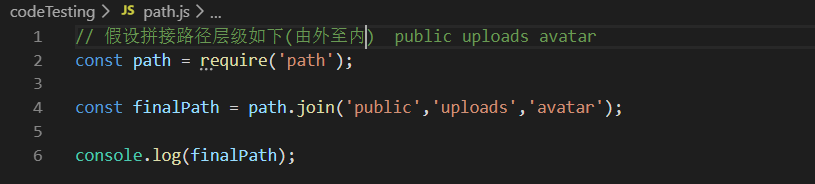







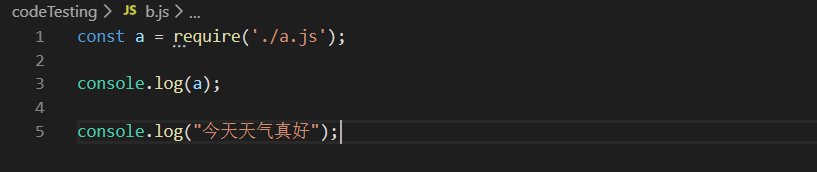



































 137
137











 被折叠的 条评论
为什么被折叠?
被折叠的 条评论
为什么被折叠?








